Windows, Mac, iPhone ve Android'de Skype Aramaları Nasıl Kaydedilir
İster müşterilerinizle paylaşılabilir bir toplantı yapmak ister aileniz veya arkadaşlarınızla unutulmaz bir görüntülü sohbeti yeniden oynatmak isteyin, Skype'ın arama kayıtları bunu bir fare tıklamasıyla mümkün kılar.
Skype, sesli ve görüntülü arama kaydetme(audio and video call recording) özelliğini 2018'de ekledi, böylece aramalarınızı ileride başvurmak üzere kaydedebilirsiniz.

(Skype)Toplantıdaki herkes kaydedilmeyi bildiği ve kabul ettiği sürece Skype arama kaydı yapmak kolaydır. Bu şekilde herkesin mahremiyetine saygı duyabilir ve olası yasal sorunlardan kaçınabilirsiniz.
Windows , Mac , iPhone ve Android'de (Android)Skype aramalarının nasıl kaydedileceği konusunda size yol göstereceğiz .
Farklı Cihazlarda Skype Aramaları Nasıl Kaydedilir(How to Record Skype Calls on Different Devices)
Skype arama kayıtları özelliği masaüstü, mobil ve web sürümlerinde mevcuttur, böylece bir PC, Mac , Android , iPhone veya iPad'de kullanabilirsiniz. Çağrılarınızı kaydetmeye başlamadan önce dikkat etmeniz gereken birkaç nokta:
- Skype , tüm katılımcılara aramanın kaydedildiğini bildirir.
- Yalnızca Skype'tan Skype'a(Skype-to-Skype) aramaları kaydedebilirsiniz.
- Görüntülü aramalar için Skype , sizinki de dahil olmak üzere kayıttaki tüm akışları birleştirir.
- Toplantı sırasında ekranınızı paylaşırsanız(share your screen) , kayıt paylaşılan ekranı içerecektir.
- Bir arama kaydının maksimum uzunluğu 24 saattir. Bundan daha uzunsa, kayıt birden fazla dosyaya bölünebilir.
- Bir aramadan ayrıldığınızda(leave a call) , kayıt otomatik olarak durur. Kaydedebileceğiniz, dinleyebileceğiniz veya başkalarıyla paylaşabileceğiniz 30 gün boyunca mevcut olacaktır.
Windows 10'da Skype Çağrıları Nasıl Kaydedilir(How to Record Skype Calls on Windows 10)
Windows 10 PC kullanıyorsanız, kayıt bulutta ( Microsoft sunucuları) 30 gün boyunca kaldığından, kaydetmek için yerel depolamaya ihtiyacınız yoktur.
- Başlamak için Skype'ı(Skype) açın ve oturumu başlatmak için sesli(audio) veya görüntülü(video) arama düğmesini seçin.

- Menüyü açmak için sağ alt taraftaki üç noktalı düğmeyi seçin(menu) .

- Ardından, Kaydı başlat'ı(Start recording) seçin ; Skype sesli veya görüntülü aramanızı kaydetmeye başlayacaktır.
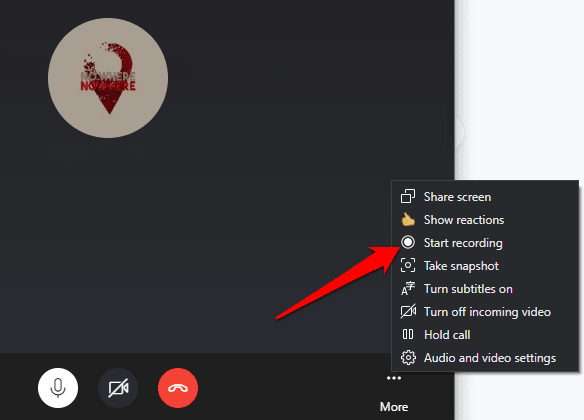
- Sağ alt taraftaki menüyü seçin ve Kaydı durdur(Stop recording) öğesini seçin . Alternatif olarak, ekranınızın sol üst tarafındaki Kaydı durdur'u seçin.(Stop recording)
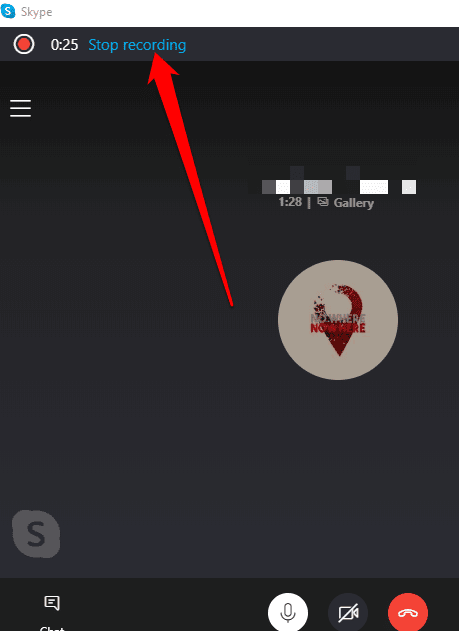
- Kaydı durdurduğunuzda, sesli veya görüntülü konuşmayı Skype(Skype) sohbet kutusunda görürsünüz . Buradan, bilgisayarınızda(computer) saklamak için kaydedebilir, yeniden oynatabilir, paylaşabilir veya manuel olarak indirebilirsiniz .

Skype arama kaydını indirebilir veya silebilirsiniz .
- Kaydı indirmek için Son Sohbetler'e(Recent Chats) gidin , konuşmayı seçin ve menüyü ortaya çıkarmak için kayda sağ tıklayın. menu > Save to Downloads öğesini seçin .

Kaydınızı kaydetmek istediğiniz klasör hedefini(folder destination) seçin, ona açıklayıcı bir dosya adı verin ve ardından Kaydet'i(Save) seçin . Dosya bir MP4(MP4) dosyası olarak kaydedilecektir .
- Skype arama kaydını silmek için Son Sohbetler'e(Recent Chats) gidin , silmek istediğiniz kayda sağ tıklayın ve menüden Kaldır'ı(Remove) seçin.

- Kaydı Skype(Skype) sohbet zaman çizelgesi geçmişinden tamamen silmek için Kaldır'ı(Remove) seçin .

Mac'te Skype Aramaları Nasıl Kaydedilir(How to Record Skype Calls on Mac)
Mac'te(Mac) bir Skype aramasını kaydetmek, Windows 10 PC'de olduğu kadar kolaydır . İşte nasıl.
- Mac'inizde (Mac)Skype sesli veya görüntülü aramayı başlatın . Ekranın sağ alt tarafındaki + düğmesini seçin ve ardından oturumu kaydetmek için Kaydı başlat öğesini seçin. (Start recording)Tüm katılımcılar, mevcut oturumu kaydettiğinize dair ekranlarının üst kısmındaki bir başlık aracılığıyla bir bildirim alır.

- Oturum sona ermeden hemen önce, ekranınızın üst kısmındaki Kaydı durdur'u seçin veya aramayı sonlandırın.(Stop recording)

- Sohbete gidin ve kaydı kaydetmek için menu > More options > Save to Downloads

Not : Ayrıca (Note)Mac'inizdeki (Mac)QuickTime oynatıcıyı kullanarak sesli veya görüntülü aramalarınızı ücretsiz olarak kaydedebilirsiniz . Mac'inizde (Mac)QuickTime'ı açın(Open QuickTime) , Dosya File > New Screen Recording.

Skype aramanızı kaydetmeye başlamak için Kayıt(Recording ) düğmesini seçin ve ardından kaydı durdurmak için Durdur(Stop) düğmesini seçin veya klavyenizde Command + Ctrl + Escape tuşlarına basın .
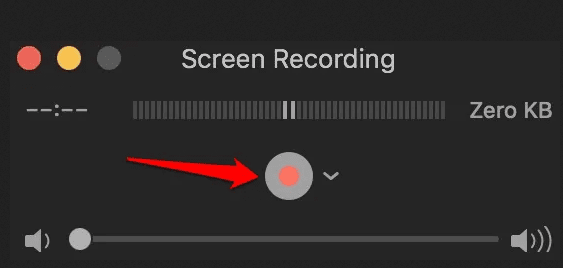
Android'de Skype Aramaları Nasıl Kaydedilir(How to Record Skype Calls on Android)
- Bir Android(Android) cihazda Skype aramalarını kaydetmeye başlamak için Skype'ı(Skype) açın , adres defterine dokunun ve aramak(contact ) istediğiniz kişiyi seçin.
- Ardından, aramayı başlatmak için görüntülü(video ) veya sesli arama düğmesine dokunun ve ardından (audio )menüyü(menu) açmak için ekranın sağ alt tarafındaki üç noktaya(three dots) dokunun .

- Kaydı başlat(Start recording) düğmesine dokunun , arama kaydedilecektir. Kişinize, aramayı kaydettiğiniz bildirilecektir.

- Oturumu tamamladığınızda, sol üst taraftaki Kaydı durdur'a dokunun. (Stop recording)Alternatif olarak alttaki menüye(menu) ve ardından Kaydı durdur(Stop recording) öğesine dokunun .

Kayıt, Skype(Skype) sohbet zaman çizelgesinde kaydetmeniz veya paylaşmanız için mevcut olacaktır . Kaydı kaydetmek, paylaşmak veya kaldırmak için, Kaydet, İlet(Save, Forward) veya Kaldır(Remove) seçeneklerini görüntülemek üzere sohbet kutusunda kayda dokunup basılı tutun .

iPhone'da Skype Aramaları Nasıl Kaydedilir(How to Record Skype Calls on iPhone)
Basit bir dokunuşla, her şeyi yakalamak için not almaya çalışmak yerine Skype aramalarını iPhone'a kaydedebilirsiniz.(Skype)
- Başlamak için Skype'ı(Skype ) açın ve kişilerinizle sesli veya görüntülü arama başlatın. Menüyü(Menu) açmak için ekranınızın sağ alt tarafındaki üç noktaya dokunun .

- Arayanınız katıldıktan sonra Kaydı Başlat'a(Start Recording) dokunun . Oturum bittiğinde, kaydınız Skype sohbet alanında mevcut olacaktır.

- Ekranınızın sol üst tarafında kaydın başladığını onaylayan bir bildirim alacaksınız. Cihazınıza kaydetmek veya başkalarıyla paylaşmak için kayda dokunup basılı tutun.(Tap)

Not : (Note)Skype sürüm 8.0 kullanmıyorsanız , sesli veya görüntülü aramaları kaydedemeyebilirsiniz. Bu durumda, Skype(Skype) sürüm 7 ile çalışan ve ticari olmayan kullanım için ücretsiz olan ücretsiz MP3 Skype Kaydedici( MP3 Skype Recorder) gibi bir üçüncü taraf uygulamasını kullanabilirsiniz. Bu tür diğer uygulamalar arasında Skype için Pamela( Pamela for Skype) ve Evaer Skype kaydedici bulunur( Evaer Skype recorder) .
Gelecekte Başvuru İçin Skype Çağrılarını Kaydedin(Record Skype Calls for Future Reference)
Toplantıları, video konferansları veya röportajları kaydetmek için genellikle Skype kullanıyorsanız, yerel bir kayıt cihazına sahip olmak (Skype)Skype'ı(Skype) hepsi bir arada bir paket gibi hissettirir.
Eski sürüm üçüncü taraf kayıt cihazlarına ihtiyaç duyuyordu, ancak bazıları özellikle görüntülü aramalarda titiz olabiliyordu. Bir FaceTime aramasının ve diğer VOIP aramalarının( how to record a FaceTime call and other VOIP calls) nasıl kaydedileceği , bir Mac'te kaydın( how to screen record on a Mac) nasıl görüntüleneceği , bir Zoom toplantısının nasıl kaydedileceği( how to record a Zoom meeting) ve Windows 10 için en iyi ekran kaydediciler( best screen recorders for Windows 10) hakkında diğer kılavuzlarımıza göz atın .
Related posts
Windows, Mac, iPhone ve Android'de Varsayılan Tarayıcı Nasıl Değiştirilir
9 Quick Ways Windows and Mac'de bir Image Transparent yapmak için
WebP Windows or Mac'te GIF'ye nasıl dönüştürülür?
Projektör Windows veya Mac Bilgisayara Nasıl Bağlanır
Windows veya OS X'te bir MAC Adresini Değiştirme veya Sahtekarlık Yapma
Harici USB Aygıtı için Windows'ta Sürücü Harfini Değiştirin
Windows veya Mac Bilgisayarınızda Gerçekten Antivirüs Yazılımına İhtiyacınız Var mı?
Daha İyi Performans için Windows'ta Dizin Oluşturmayı Kapatın
Windows bir PDF File Sign nasıl
Unutulan Windows Parolasını Kırmanın veya Sıfırlamanın 5 Yolu
Windows 10 & Windows 7 RAM Requirements - Ne kadar hafızaya ihtiyacınız var?
Windows'ta Windows Tablet PC Bileşenlerini açın
Windows Movie Maker WMV Videosunu DVD'ye Nasıl Yazılır
Harici Sabit Disk Windows veya OS X'te Görünmüyor mu?
iOS ve Android'de Facebook Messenger'dan Nasıl Çıkış Yapılır
Windows ve Mac'te Klavyeyle Sağ Tıklama Nasıl Yapılır?
Windows'de yanlışlıkla silinen dosyaları nasıl kurtarır
Android How'de USB hata ayıklama nedir?
Windows Live Mail Hatasını Düzeltin 0x800CCC0B
Neden Artık Windows XP Kullanmamalısınız?
